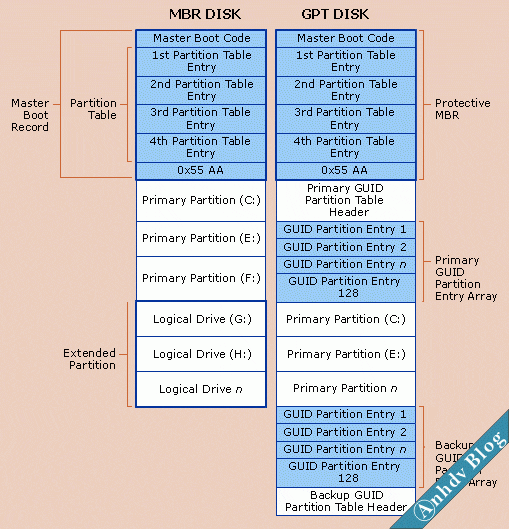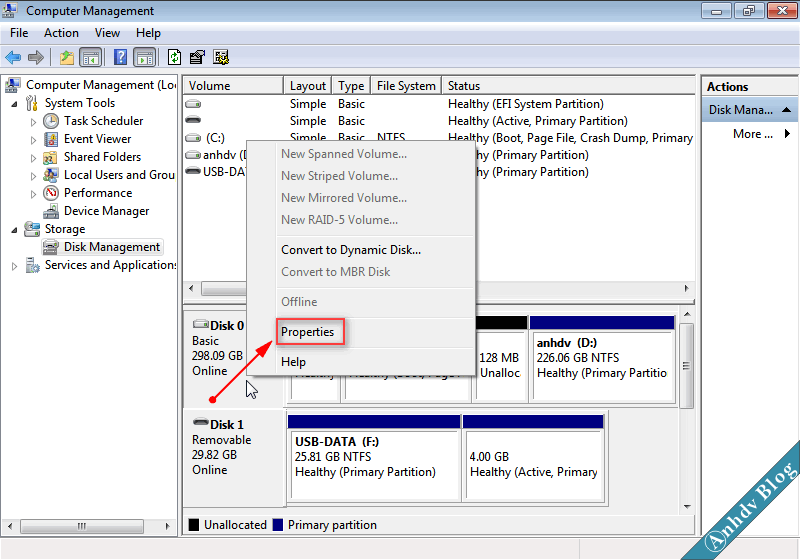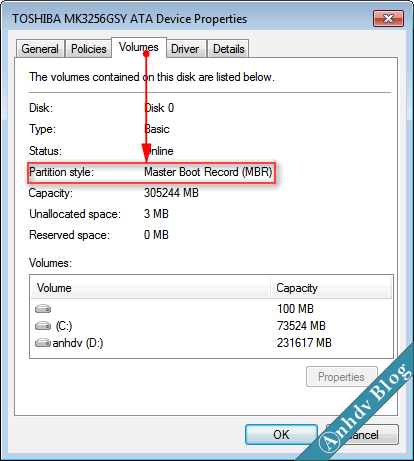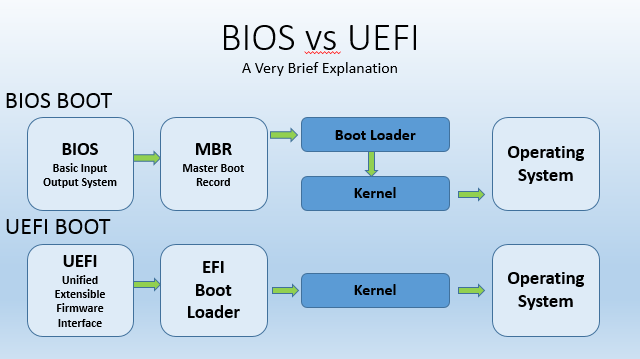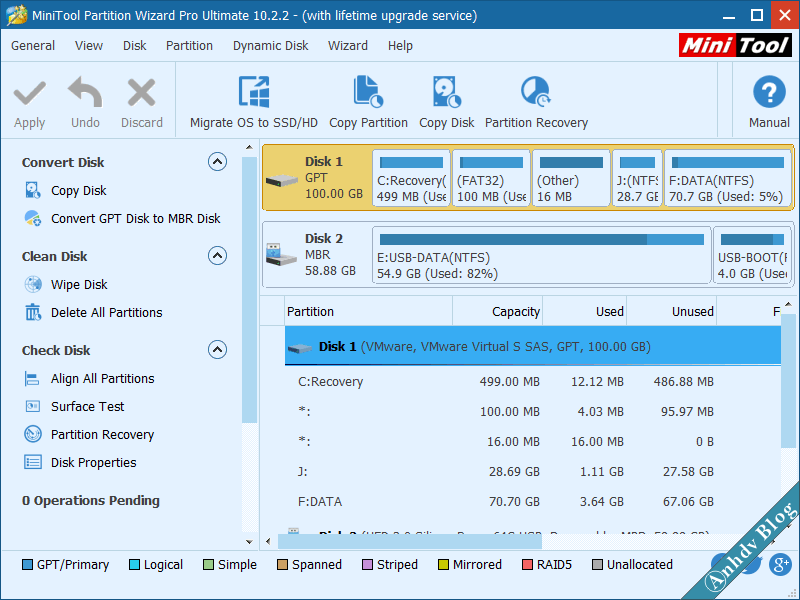Hiện nay, khi cài đặt Windows thì chúng ta sử dụng 2 chuẩn là UEFI/EFI và Legacy (Bios). Vậy sự khác nhau giữa UEFI và Legacy là gì? Mình sẽ có so sánh MBR với GPT và Legacy (Bios) với UEFI.
Nội dung bài viết
1/ Tìm hiểu và so sánh MBR với GPT
MBR (Master Boot Record)
GPT (GUID Partition Table)
MBR và GPT là 2 kiểu định dạng (sắp xếp) ổ cứng khác nhau. Chúng ta có thể sử dụng phần mềm để chuyển đổi qua lại giữa MBR và GPT.
Ổ cứng MBR chỉ có thể phân chia tối đa 4 phân vùng chính (primary) hoặc 3 phân vùng chính + 1 phân vùng mở rộng (Extended). MBR chỉ hỗ trợ dung lượng lên đến 2TB. Trong khi ổ cứng GPT có thể phân chia tới 128 phân vùng và hỗ trợ dung lượng lớn hơn 2TB.
Ổ cứng GPT có an toàn hơn MBR không?
Câu trả lời là có, vì ổ MBR sẽ lưu thông tin khởi động và thông tin các phân vùng vào cùng một chỗ. Nơi này được gọi là Partiton Table (xem hình trên). Khi hỏng Partition Table thì ổ cứng sẽ bị mất định dạng (Unallocated). Còn với ổ cứng GPT, thông tin khởi động và thông tin các phân vùng đã được sao lưu. Vì vậy dữ liệu trên GPT sẽ có tính an toàn cao hơn trên MBR.
Ổ cứng GPT có cần nạp MBR không?
Vùng đầu tiên của ổ cứng MBR cũng được gọi là Master Boot Record. Vùng này sẽ chứa dữ liệu để khởi động máy tính. Đó là lý do tại sao khi máy tính không khởi động được, chúng ta thường nghĩ đến chuyện nạp MBR trước. Ổ cứng GPT cũng có vùng đầu ổ cứng giống MBR, nhưng nó được gọi là Protective MBR. Vùng này sẽ bảo vệ dữ liệu của GPT khỏi bị ghi đè mà thôi. Như vậy không cần nạp MBR cho ổ cứng GPT.
Cách kiểm tra ổ cứng đang là MBR hay GPT?
Bấm phím Windows + R, nhập vào lệnh diskmgmt.msc
Chọn ổ cứng cần kiểm tra, nhấp chuột phải vào và chọn Properties
Tìm đến thẻ Volumes, nếu Partition styles là Master Boot Record (MBR) thì ổ cứng định dạng MBR. Còn ổ cứng là GUID Partition Table (GPT) tức ổ cứng định dạng GPT.
2/ So sánh Bios và UEFI
BIOS (Basic Input Output system)
UEFI (Unified Extensible Firmware Interface)
BIOS và UEFI là 2 chuẩn BIOS hoàn toàn khác nhau. Cả 2 đều là BIOS – một bộ phận của máy tính. Chuẩn UEFI ra đời từ năm 2005 để thay thế cho BIOS. Hầu hết UEFI BIOS đều có tính tương thích ngược với Legacy BIOS. Có nghĩa trong UEFI BIOS thường có thiết lập Legacy mode bên cạnh UEFI mode.
Ổ cứng định dạng MBR thì chỉ cài được Windows Legacy. Còn ổ cứng định dạng GPT thì chỉ cài được Windows UEFI (EFI). Như vậy MBR sẽ gắn liền với BIOS (legacy), trong khi đó GPT sẽ gắn liền với UEFI (EFI). Hệ điều hành Windows cài trên chuẩn UEFI – GPT thì gọi là Windows UEFI. Còn Win cài trên chuẩn Legacy – MBR thì gọi là Windows Legacy. Lỗi cài đặt Windows liên quan đến MBR và GPT là lỗi phổ biến.
Khi cài đặt Windows đúng cách thì Windows UEFI sẽ tạo ra 4 phân vùng: Recovery, System (FAT32), MSR (16MB) và ổ C. Còn Windows Legacy sẽ có 3 phân vùng (không có MSR).
Windows UEFI có an toàn hơn Windows Legacy?
UEFI có chế độ Secure boot nên tất nhiên nó sẽ an toàn hơn Legacy. Và UEFI sẽ ngăn chặn phần mềm độc hại khởi động cùng Windows. Hệ thống UEFI có thể chẩn đoán máy tính mà không cần hệ điều hành. Bởi vì UEFI bản thân nó cũng là một hệ điều hành tối giản rồi.
UEFI có khởi động nhanh hơn Legacy?
Hệ thống UEFI chuẩn bao giờ cũng khởi động nhanh hơn hệ thống Legacy Bios. Bios chạy trên bộ xử lý 16 bit nên đối với các phần cứng mới hiện nay sẽ chạy chậm hơn UEFI 32/64 bit. Mặt khác, vì máy UEFI nạp file khởi động từ phân vùng ESP mặc định sẵn. Nên nó không phải quét tất cả các ổ cứng khi khởi động, do đó giảm thời gian khởi động. Với ổ cứng SSD chạy theo chuẩn UEFI, có khi thời gian khởi động Windows chỉ tầm khoảng 10 giây.
Làm sao biết máy tính có hỗ trợ UEFI không?
Máy tính từ 2010 trở về đây thường là hỗ trợ UEFI. Kiểm tra bằng cách vào BIOS xem mục Boot Mode có lựa chọn UEFI không? Nếu không thấy thì tạo usb boot uefi và legacy, sau đó vào boot options. Thấy có 2 dòng usb boot thì là máy có hỗ trợ UEFI (1 dòng boot Legacy và 1 dòng boot UEFI).
UEFI có hỗ trợ Windows 32 bit không?
Từ phiên bản Windows 8 trở lên có hỗ trợ UEFI 32 bit, như vậy Windows 7, Vista sẽ không hỗ trợ UEFI 32 bit. Cũng lưu ý, UEFI 32 bit chỉ hỗ trợ các dòng CPU dựa trên kiến trúc Intel Altom hoặc SocC. Máy tính đã hỗ trợ UEFI 64 bit thì sẽ không chạy được UEFI 32 bit, muốn chạy Windows 32 bit thì bạn cần cài ở chế độ Legacy.
Các hệ thống UEFI class 3 (3.x trở lên) sẽ không hỗ trợ Windows 7. Ngoài ra, thêm thông tin nữa là chức năng Secure boot của UEFI cần phiên bản UEFI 2.3.1 C trở lên.
3/ Kết luận
Qua những so sánh MBR với GPT và BIOS với UEFI chắc hẳn đã giúp bạn hiểu rõ hơn về chúng. Các bạn có thể tham gia thảo luận ở cuối bài viết, hoặc có thể gửi tin nhắn cho mình qua Fanpage. Chúc thành công!